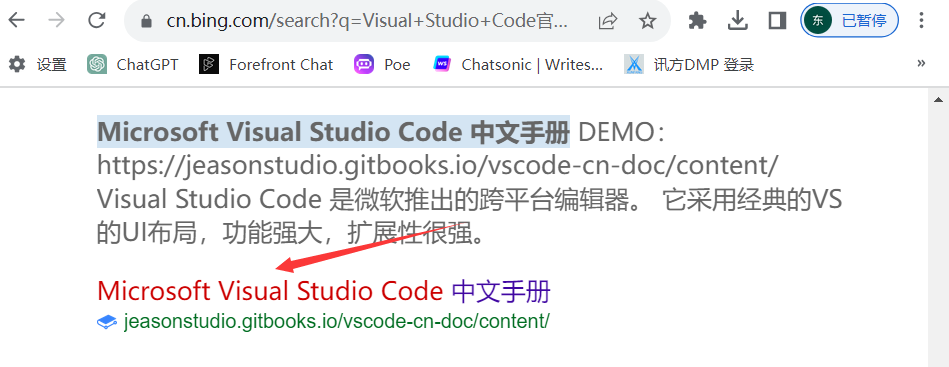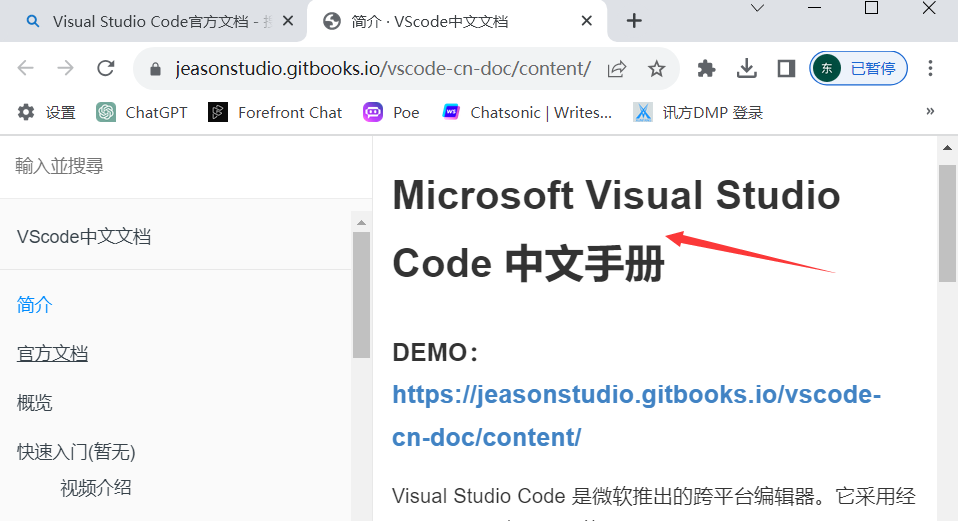计算机工具软件安装攻略:Visual Studio Code下载、安装和使用
Visual Studio Code下载、安装和使用
1 Visual Studio Code简介
Visual Studio Code通常简称为VS Code,是一款由微软开发的免费、开源的轻量级代码编辑器。它在开发者社区中非常受欢迎,具有强大的功能和扩展性,适用于多种编程语言和开发场景。
关键特点包括:
(1)跨平台性:VS Code 可在Windows、macOS和Linux上运行,确保开发者在不同操作系统上都能获得一致的体验。
(2)强大的扩展生态系统:通过扩展插件,开发者可以根据自己的需求定制编辑器,以支持各种编程语言、工具和框架。
(3)智能代码补全和错误检查:VS Code 提供了智能代码建议和实时错误检查,有助于提高代码的质量和生产力。
(4)集成终端:内置终端使开发者可以在编辑器内运行命令和脚本,而无需切换到终端窗口。
2下载Visual Studio Code
(1)打开浏览器,访问 Visual Studio Code 官方网站
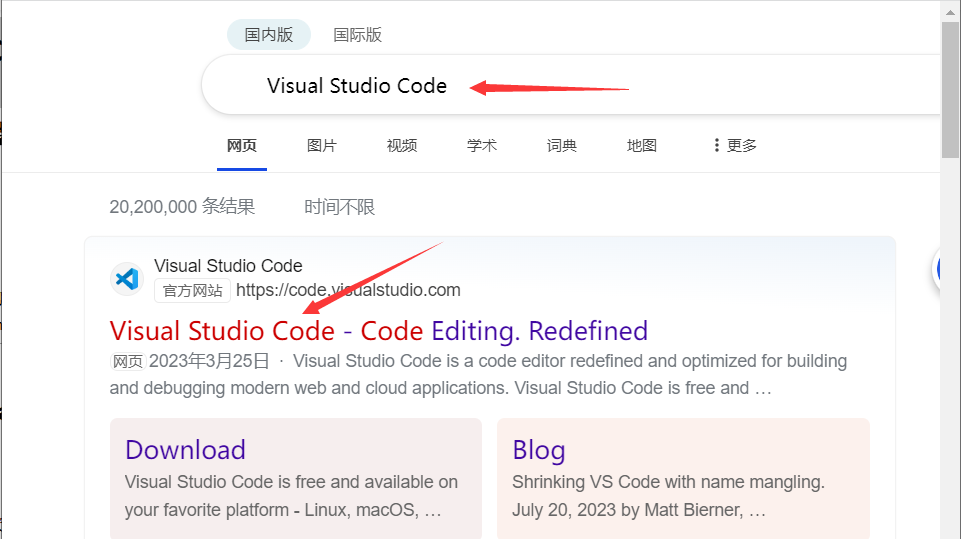
(2) 选择合适的版本
根据你的操作系统选择合适的版本(Windows、macOS、Linux)。大多数学校的计算机会使用Windows,所以我们以Windows为例
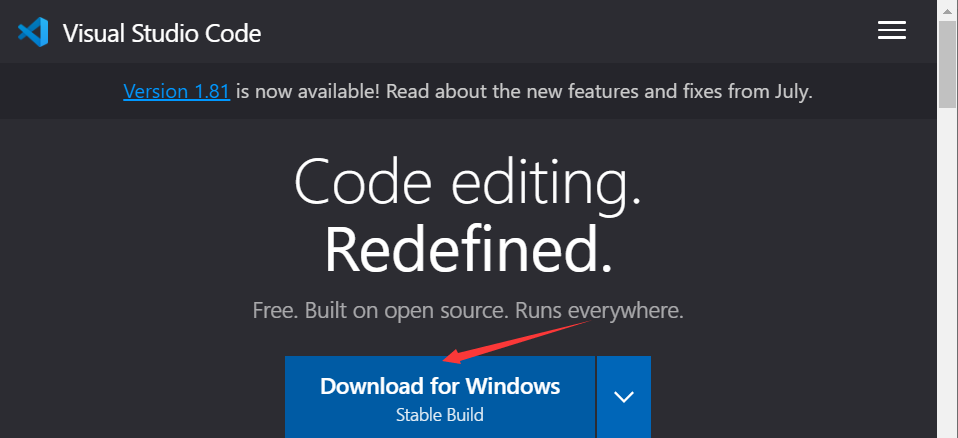
(3) 点击 “Windows” 下载按钮,下载安装程序
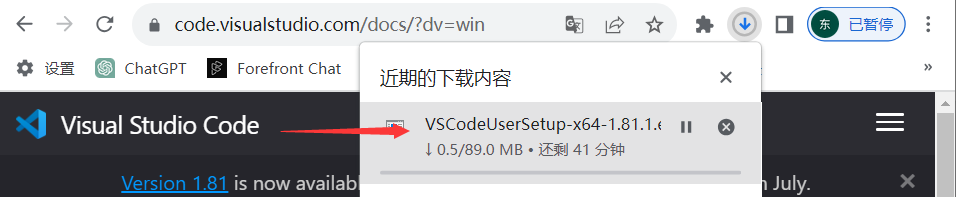
3安装 Visual Studio Code
(1)双击下载好的安装程序。
如果系统要求权限,请授予安装程序所需的权限,如图2-25所示。
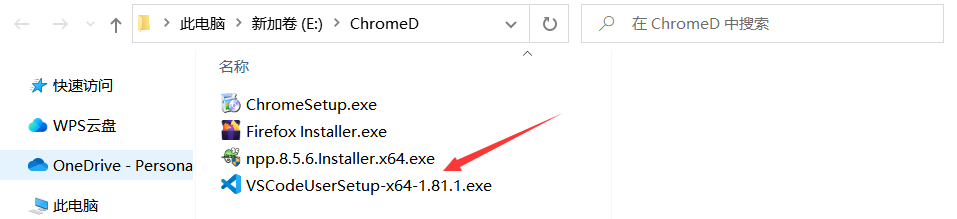
(2)阅读并接受许可协议,然后点击 “下一步”
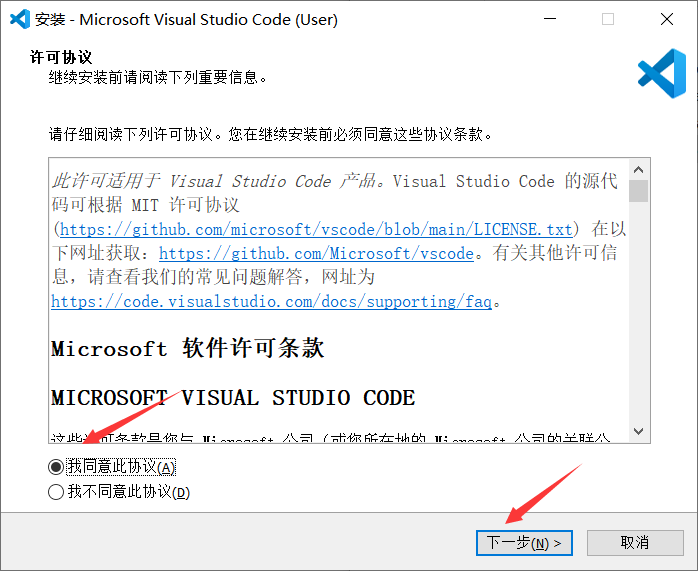
(3)选择安装语言和安装位置。通常,建议使用默认设置,点击 “下一步” 按钮
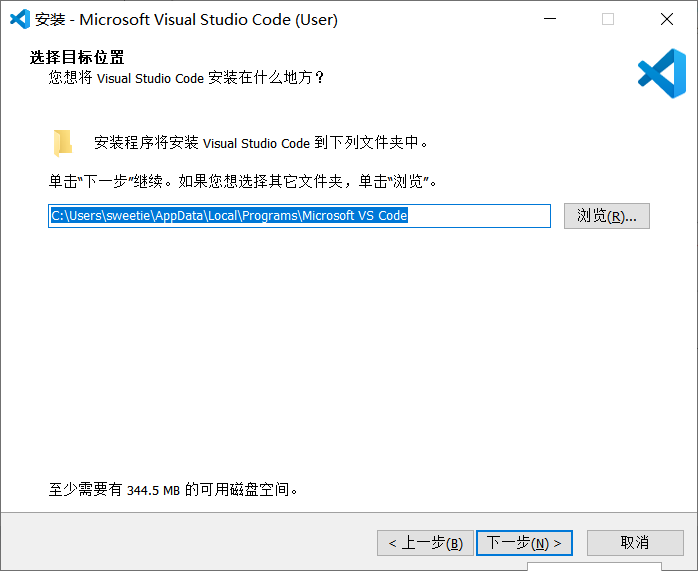
(4)选择是否要创建桌面图标和快速启动图标,然后点击 “下一步”
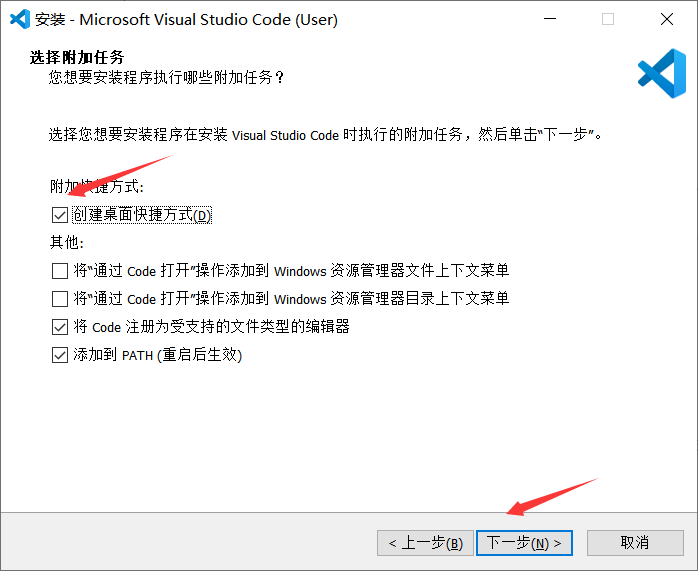
(5)点击 “安装” 开始安装
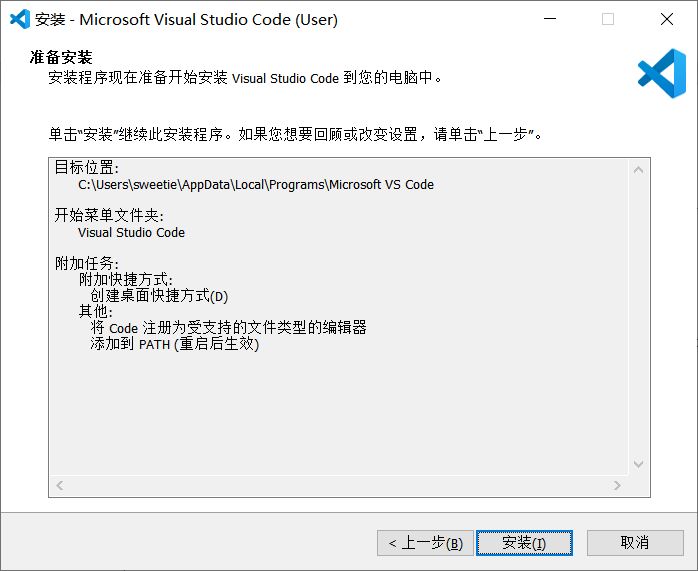
图2-29 开始安装
(6)安装完成后,确保选中 “Launch Visual Studio Code” 复选框,然后点击 “完成”
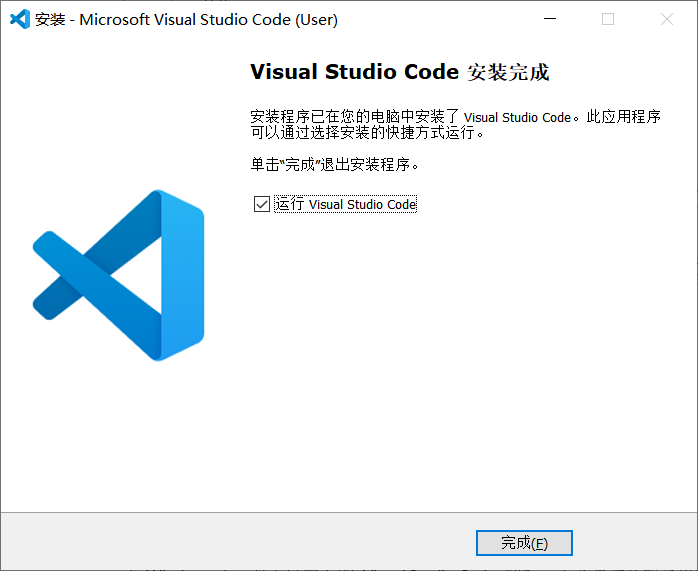
4 Visual Studio Code的使用
(1)打开 Visual Studio Code
在Windows上,双击桌面上的 Visual Studio Code 图标,或者通过开始菜单中的快捷方式打开它
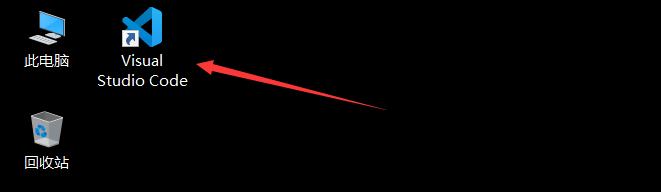
(2)创建和保存项目
创建新的项目文件夹,例如,你可以在桌面上创建一个名为 “MyCode” 的文件夹

在VS Code中,点击 “文件” > “打开文件夹”,然后选择你的项目文件夹(MyCode)
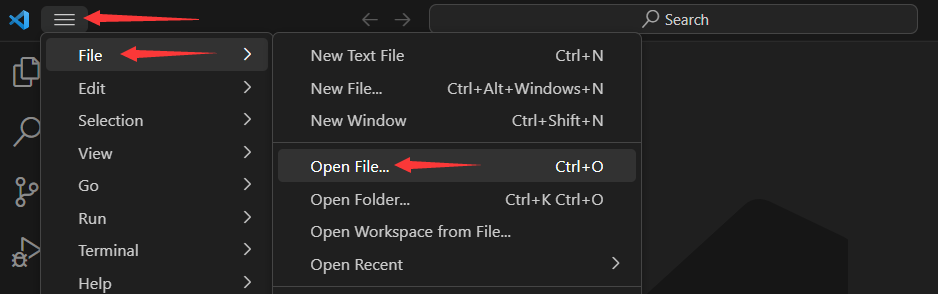
在项目文件夹中创建新的代码文件,例如,你可以创建一个名为 “main.py” 的文件

打开在上一步创建的文件,在文件中编写代码
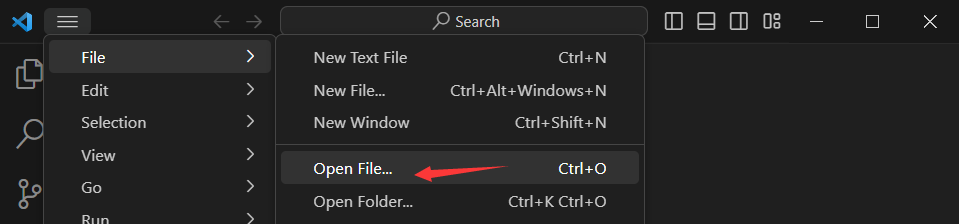
找到上面创建的文件并打开
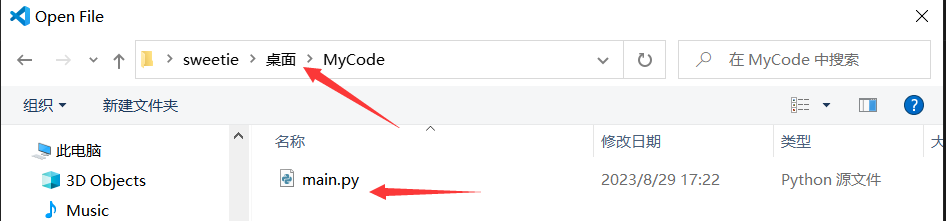
确认打开之后就可以在文件中编写代码了

使用快捷键 Ctrl + S 或者点击文件菜单中的 “文件” > “保存” 保存你的代码
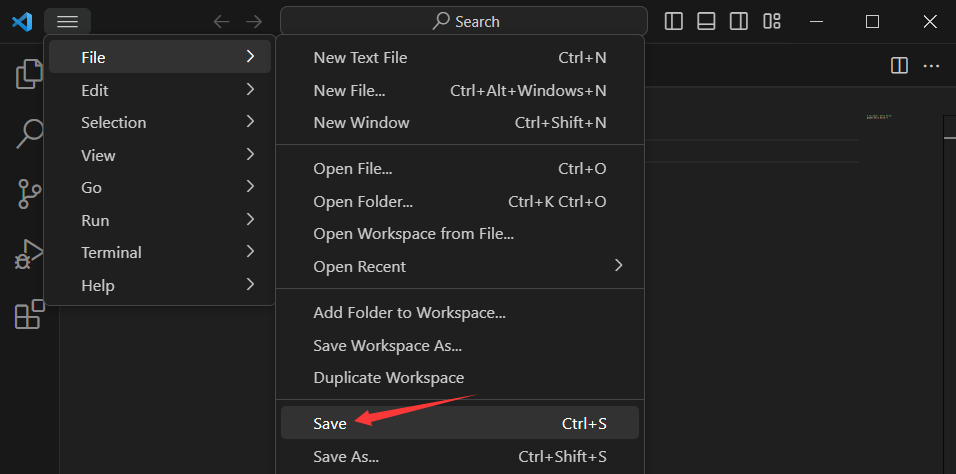
(3)使用扩展
VS Code支持各种扩展,可以提高开发效率。你可以根据需要安装并配置扩展,点击 “扩展” 图标(左侧侧边栏的四方块图标)
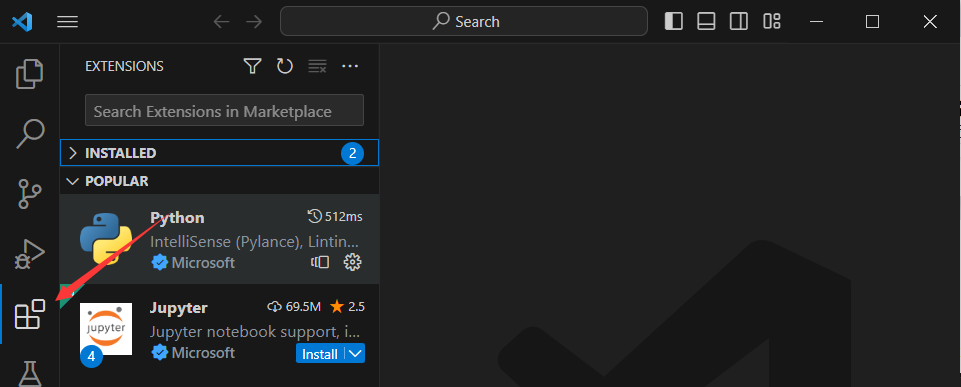
在搜索栏中输入你需要的扩展,然后点击安装
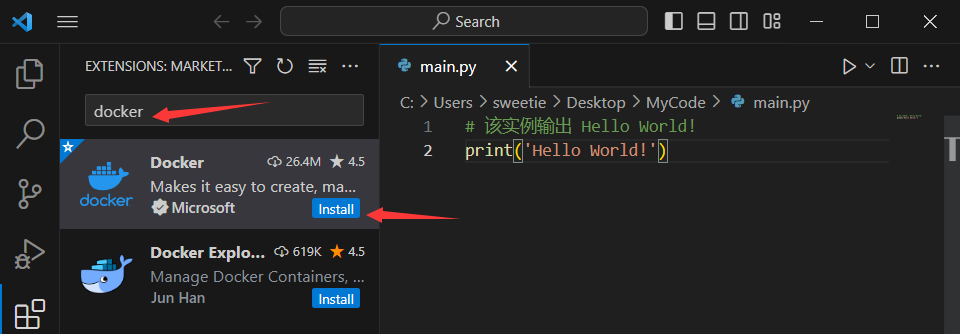
配置扩展的设置,以满足你的需求。
(4)更多资源
Visual Studio Code 官方文档:详细的文档和教程,适合深入学习。在浏览器搜索Visual Studio Code官方文档